egyszerű beállítás
Kategória: felmérések és közvélemény.

Így a rendszergazda állított vadonatúj Windows Vista (a legtöbb leírt tevékenység is vonatkozik Windows XP) a számítógépen, és balra. Akkor elkezd dolgozni, és úgy érzi, hogy valami nincs rendben. Úgy tűnik, hogy működik, minden rendben van, de szeretnék valamit változtatni, változtatni, hogy a megfoghatatlan módon zavarja a produktív munka. Ez az, amit lesz szó.
Minden nézzük része a bölcsesség megkülönböztesse egy tapasztalt felhasználó a rendes.
Kapcsold ki a Welcome Center (msconfig segédprogram)
Minden alkalommal, amikor elindítja a rendszer úgy tűnik büszke „Welcome Center”, amely siet kedvünkbe a nevét az operációs rendszer, a számítógép processzor, RAM és egyéb beállításokat (1.).
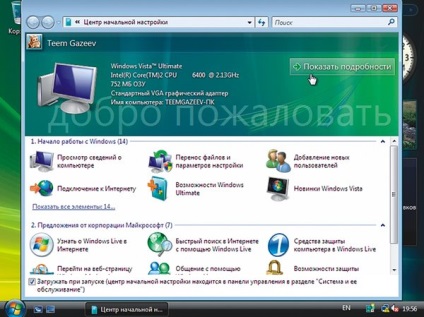
Ábra. 1. Központ kezdeti beállítását az operációs rendszer.
Minden jó, de a huszonötödik alkalommal, akarom kezdeni, hogy kapcsolja ki. A mi esetünkben, minden egyszerű - elég ahhoz, hogy eltávolítjuk a kullancsot „Load induláskor”. És hogy hogyan lehet más alkalmazásokkal, amely indul indításkor? Általában lógnak a tálcán az óra mellett. A rendszer maga, egy külön mappát a „Startup”, amely lehet nyitni, és tegye bele, amit szeretne, például egy képet, és ez nyitja az indításkor (ábra. 2).
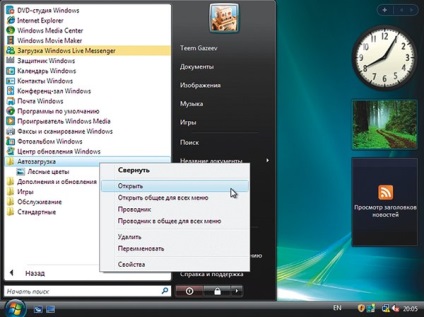
Ábra. 2. a „Startup” a „Start” menü. Kép „Vadvirágok„örömére a felhasználó a következő boot.
Azonban ez egy nagyon egyszerű módja, amely kizárólag a tapasztalatlan felhasználók számára. Tény, hogy az elején a rendszer betöltése egy sereg más alkalmazások, amelyek nem jelennek meg a „Startup” mappát. Egy tiszta, friss telepítés, példaként az ilyen kérelem vezethet „Windows Security Center obecpecheniya» (Windows Defender). Az ikonra egy felkiáltójel a pajzson látható az óra mellett.
Ezért kombinációja Windows + R gombokat (emlékszik ezt a kombinációt!). A Windows - egy gombot a billentyűzeten egy zászló. Van egy ablak „Run”, melyben adja meg az értéket „msconfig” (3.).

Ábra. 3. Az ablak „Run”, és a parancs „msconfig”.
Nyomja meg az „OK” gombra, és látjuk a doboz „System Configuration”. Mindannyian törölje az „Indítási elemek betöltése”, meghatározva az érték „Szelektív indítás” (4.).
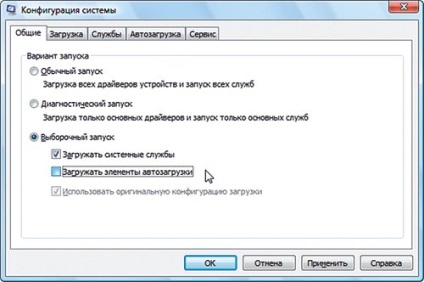
Ábra. 4. Teljes letiltása indításkor elemekkel.
Ez a választás sokat segít elleni küzdelem a vírusok - igen, ők is automatikusan betöltődnek, és a terhelés ki lehet kapcsolni. Mi ugyanazt, amíg a rendszer tiszta, így szükséges intelligens, finomhangolás. Menj a lap „Startup”, és itt látjuk először, a kép «Forest Virág» (vad virágok), másrészt «a Windows Defender» (5.).

Ábra. 5. Az alkalmazások az indításkor.
Tudjuk törölje azokat az alkalmazásokat, amelyek nem fut automatikusan. Segít kiválasztani a „hely”, amely jelzi az utat a programok futtatására. Így tudhatjuk, egy olyan program, hasznos vagy káros.
Most nem sokat látott értékek listája csak azért, mert ez egy új rendszer. Utólagos felszerelési programok, mint például Lingvo Power DVD, Flash Get, és természetesen, anti-vírus csomag, jelentősen növeli a listán. Mi marad, hogy melyik programok valóban szükség van a rendszer indításakor. Emlékeztetni kell arra, hogy egy nagy lista nagyban növeli a rendszer indításakor. Ezen kívül, meg kell időről időre ellenőrizni a startup - ez is kap vírusok és bármilyen kém szoftver.
Testre szabható kezelőfelület (fordulatszám-beállítás)
Miután látta egy pár órát a mágikus ablak bekapcsolódik a villogást, és gyengült a menük, a lassú kibontakozásának legfontosabb panel „Start” és hasonlók kell élvezi ezeket, azt akarom, hogy végre kap megy és kapcsolja ki az összes ilyen csodálatos hatását. Nem, nem, én nem kérem, hogy visszatérjen a rideg felület „a la Windows 98” (bár vannak rajongók), nézzük csak hagyja a regisztráció, de győződjön meg róla, hogy az ablakok és a menüpontok kibontakozott azonnal. A „Start” menü jobb klikk a cím: „Computer”, válassza ki az értéket a „Tulajdonságok”. Az ablak „Rendszer” linkre kattintva „Advanced System Settings” található az oldalsó panelen. Van egy ablak „System Properties”, melyben a megfelelő lapon „Advanced”. Itt látunk egy csoportja „Performance”, amely, mint a neve is mutatja, lehetővé teszi, hogy működik a számítógép teljesítményét. A gombra kattintva a „Beállítások”, meg a kapcsolót a „Special Effects”, és adja meg a következő értékeket (6.).
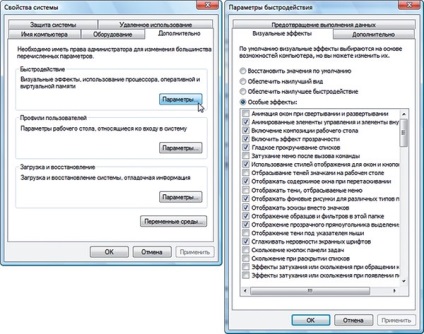
Ábra. 6. A rendszer beállítása teljesítményét.
Persze, tudjuk választani, és maga az érték „Legjobb teljesítmény”. Azonban ebben az esetben megkapjuk «Windows 98" ugyanazon a felületen. Ha eltávolítjuk a pipát a hatása, mint a „Animálás ablakot, amikor minimalizálása és a telepítési” és a „menü csillapítás hívása után a csapat”, megkapjuk a kívánt „pillanatnyi” felület. Minden más lehetőségek - mint például a vállalati Windows Vista stílus és az átláthatóság az ablakok maradnak, akkor elégedett velünk, és töltse ki a szépérzéke.
A rejtett és rendszerfájlokat
Vírusok - (a számítógépes világban), ez nem valami láthatatlan lények, és arra törekszenek, hogy elérje a számítógépre, és jól meghatározott fájlokat az * .exe vagy * com. Amikor használja a flash meghajtók, megkaptuk mail csatlakoztassa külső merevlemezek, kívánatos, hogy teljesen látni a tartalmát a média. Érdemes tartalmaznia mód kijelző rejtett és rendszerfájlok. Az a tény, hogy az alkotók a Windows operációs rendszer egyes fájlok rejtve maradnak a felhasználó, így nem félek, és nem véletlenül eltávolították. A probléma az, hogy a legtöbb vírus csak álcázott rejtett és \ vagy a rendszer fájlokat. Látni őket, nyissa meg a „Computer” a főmenüből és ... Várj, Hová tűntek a főmenübe? Nyomjuk meg a gombokat Alt - menü megjelenik, válassza az „Eszközök \ Mappa beállításai” a Nézet fülre, törölje a „Hide operációs rendszer védett fájljainak”, „kiterjesztéseinek elrejtése ismert fájltípusok”, és válassza ki a kapcsolót a „Rejtett fájlok és mappák” (ábra. 7).
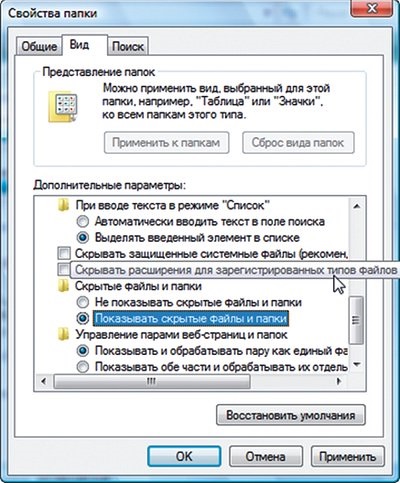
Ábra. 7. Módosítsa a fájl típusát.
Azonban, ha megunni figyeli az áttetsző kísértetek a számítógépen, akkor visszaállíthatja az összes beállítást vissza. És felveszi azokat csak szükség esetén.
Mi a számítógépet? dxdiag segédprogram
Akár a számviteli osztály - „Szia, mi a számítógép?” A válasz - „Hello, ők fehér, uh-uh, a gombok”. Fél órával később tud információt szerezni, hogy a biztosított a „System” (8.).
Látjuk újra a CPU sebességét és RAM mérete. Mi nagyon gyorsan értékelni a számítógép konfigurációját? Ismét kombinációját használja a Windows + R gombokat, a pop-up ablak "Run", írja be a parancsot "dxdiag". Megnyit egy úgynevezett közüzemi „Diagnosztikai DirectX”, amelyben látjuk a teljes nevét az operációs rendszer, az alaplap modell (kombinációja területeken, „Make a számítógép” és a „számítógépes modell”), a paraméterek CPU, RAM, változata Direct X (9.) .
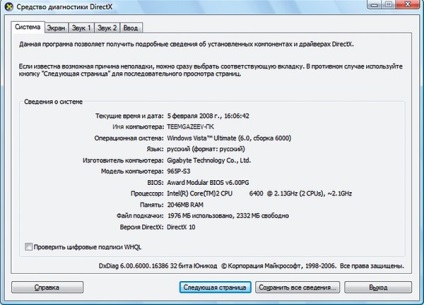
Ábra. 10. Adatok a képernyőn.
Ugyanígy a lapon „hangot”, akkor tájékozódjon a hangkártya a lapon az „Enter” - tájékoztatás a billentyűzet és az egér.
Természetesen a bemutatott adatok nem állítom, hogy egy teljes leírást a számítógép, de ezek általában elegendő.
számítógép-kezelési
Újratelepítése után a rendszer nem működik a hang? Minden vezeték csatlakozik, és a hangszórók dolgoznak egy kolléga számítógép? Tehát a probléma a hangkártya driver. Drivers - ezek a közművek, hogy hozzák létre általában alkatrészgyártók, hogy ezeket azonos alkatrészeket megfelelően működnek együtt az operációs rendszer. Amikor telepíti a rendszer általában része az illesztőprogram telepítése automatikusan, mások kézi telepítés. Annak megállapításához, a vonatvezető jobb klikk az ikonra a „Számítógép” menüből válassza ki a tételt „Management” (11.).

Ábra. 11. Számítógép-kezelés.
Az „Eszközkezelő” ezek az eszközök, amelyek nincsenek beállítva vezetők osztják speciális ikonok (12.).
Ábra. 12. Eszközkezelő.
Már most lehet kitalálni, hogy a „kihangosító” - van valami köze a hangkártyát, és ha megéri figyelmeztető ikon felkiáltójellel - azt jelenti, hogy meg kell foglalkozni vele.
Számítógép-kezelés is segít kezelni a flash, amely fizikailag behelyezett USB-in, és nem jelenik meg a Windows Intézőben. Ez néha előfordul, még a Windows Vista. Annak érdekében, hogy képes legyen használni flash meghajtó, menj a „Tools”, válassza ki a kivehető készülék, kattintson jobb egérgombbal, majd válassza ki az értéket „Change Drive Letter and Paths ...” (13.).
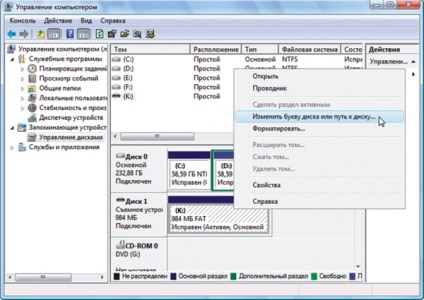
Ábra. 13. Lemezkezelés.
Mester, melyik indul során ezt az eljárást, segít megoldani a problémát.
windows registry
Windows registry - egy tároló a finomhangolás, rejtve a hétköznapi felhasználó számára. Sajnos hivatkoznak a legújabb Windows Vista még mindig nem tartalmaz semmilyen paramétereinek leírása és módszerek finomhangolás. Ezt a hátrányt azonban ellensúlyozza a rajongóknak, akik minden új Windows lecsapjon rá, és felfedez még azok kezelőszerveket teljesen dokumentált az oldalon Microsoft.
Vegyük az egyik hasznos példája a változó regiszter értékeket. Az operációs rendszer telepítés során adja meg információt a tulajdonos, aki majd „A” részben a menüben elérhető bármely alkalmazásban (ábra. 15).
Ábra. 15. A program "számológép" van bejegyezve a felhasználói «Teem Gazeev» és szervezet „- || + _ + || -».
Ábra. 16. Módosítsa a rendszerleíró beállításokat.
Az új értékek azonnal érvénybe lépnek, a számítógép újraindítása nélkül. Ennek eredményeként az aláírást az engedély változás (ábra. 17).
Ábra. 17. Új aláírás engedélyt.
Ha van egy operációs rendszer van telepítve?
A kérdés természetesen az, érdekes. Úgy tűnik, hogy három hónappal ezelőtt ... Vagy több? Mi lehet tudni, hogy a dátum a telepítés akár egy percet! Ismét nyomja meg a kombinációja a Windows + R gombokat, a pop-up ablak „Run”, írja be a parancsot „cmd”. Fekete konzol ablak, amelyben bemutatjuk «systeminfo». Egy idő után, megjelenik egy csomó érdekes információt - a rendszer üzembe helyezés dátumát, és a nevét, a teljes időtartama az aktuális munkamenet, a helyét a rendszer mappák, időzóna, az összeg a RAM és még sok más (18. ábra).
Ja, és ha továbbra is írja be a „segítséget», akkor megjelenik egy lista az összes parancs által támogatott parancssori. Például, próbálja meg a parancsot «shutdown / p».
Ebben a cikkben, már csak karcos a felület, melyek ezek az eszközök, eszközök és alkalmazások. További információ a mindegyik megtalálható az online súgó, valamint triviális próbálgatással. És ne feledd, minden, amit mondott, az nem valami titkot rendszergazdák, de csak a képességek a tapasztalt felhasználók, akik már többségi tulajdonos.
Feliratkozás infoCOM.UZ csatorna távirat. hogy az első, hogy megismerjék az IKT hírek Üzbegisztán